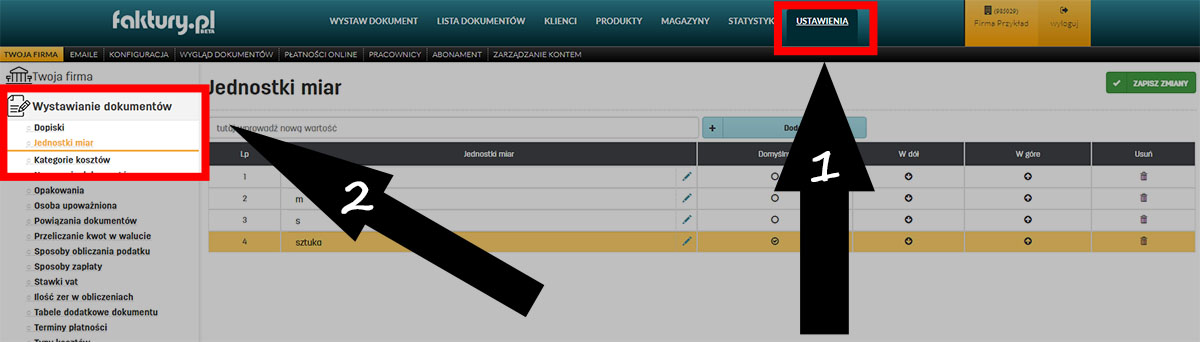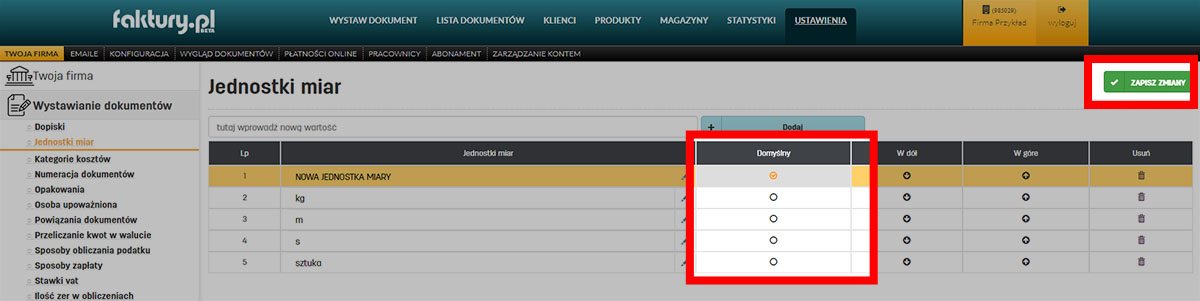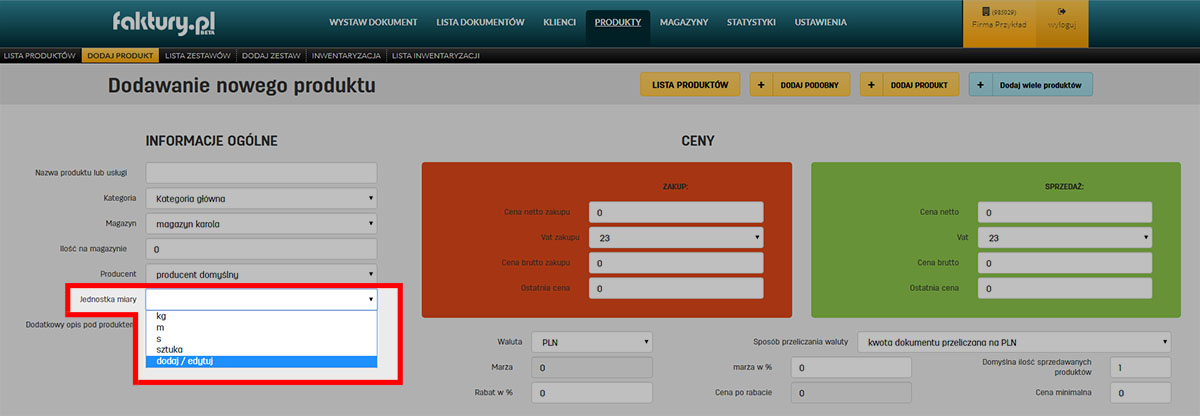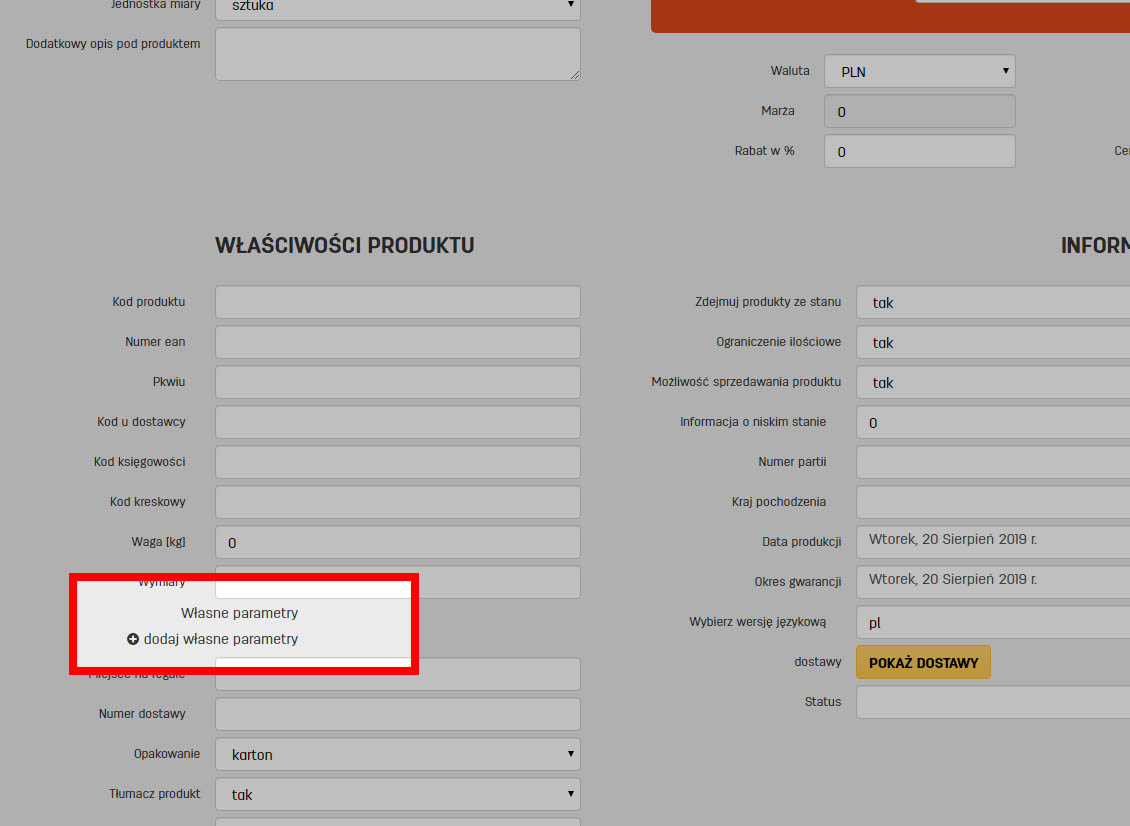Jak dodać nową jednostkę miary i ustawić ją domyślną
Jak dodać nową jednostkę miary i ustawić ją domyślną
Jak dodać nową jednostkę miary i ustawić ją domyślną
Jednostę miary możemy dodać przy dodawaniu produktu, bądź w zakładce Ustawienia.
Dodawanie jednostki miary w Ustawieniach
Wchodzimy w zakładkę Ustawienia i następnie w Wystawianie dokumentów > Jednostki miar.
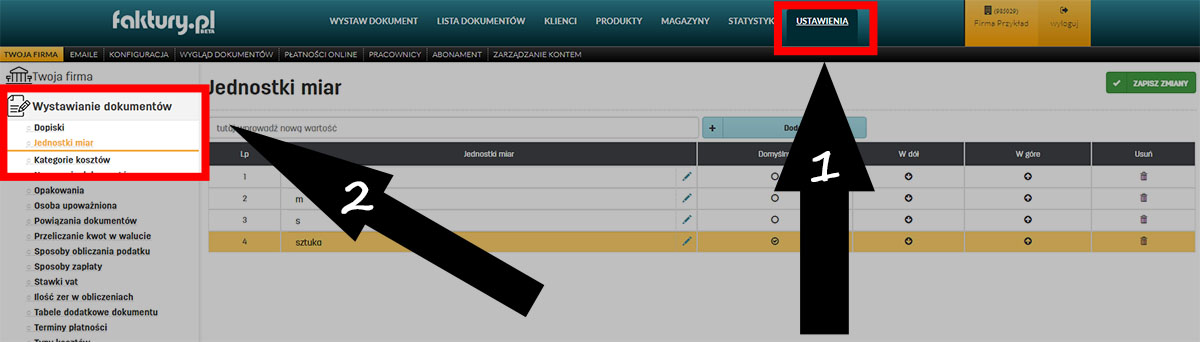
W polu nad tabelą wpisujemy nową jednostę miary, klikamy w Dodaj i na koniec w Zapisz Zmiany.

Jak ustawić domyślną jednostkę miary
Domyślną jednostkę miary ustawiany w zakładce Ustawienia, Wystawianie dokumentów > Jednostki miar.
Przy wybranej jednostce klikamy w pole w kolumnie Domyślny. Zapisujemy zmiany klikając w Zapisz zmiany. Od teraz wybrana jednostka będzie domślna.
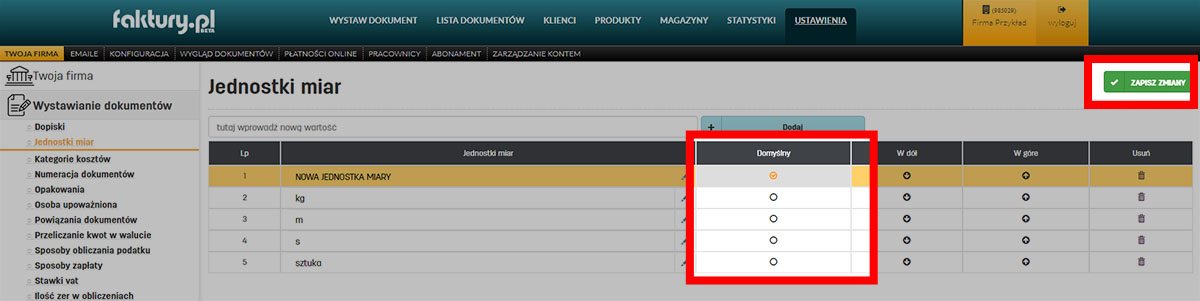
Dodawanie jednostki miary przy dodawaniu nowego produktu
Na stronie dodawania produktu odnajdujemy pole Jednostka miary w sekcji Informacje ogólne. Wybieramy wartość dodaj/edytuj.
Otworzy się nam okno dialogowe ustawień. Dalej postępujemy tak samo jak w przypadku dodawania jednostki z poziomu ustawień.
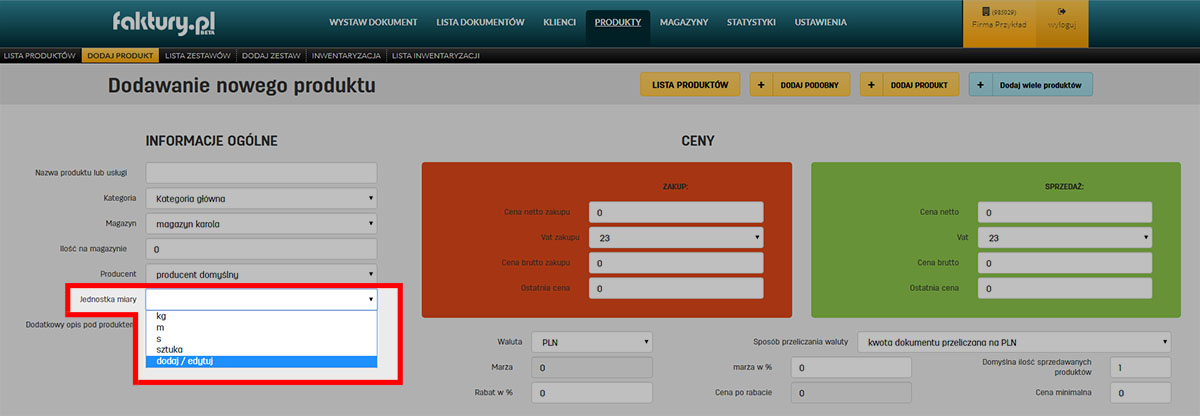
Jak dodać własny parametr do produktu
Do każdego produktu możemy dodać własne parametry.
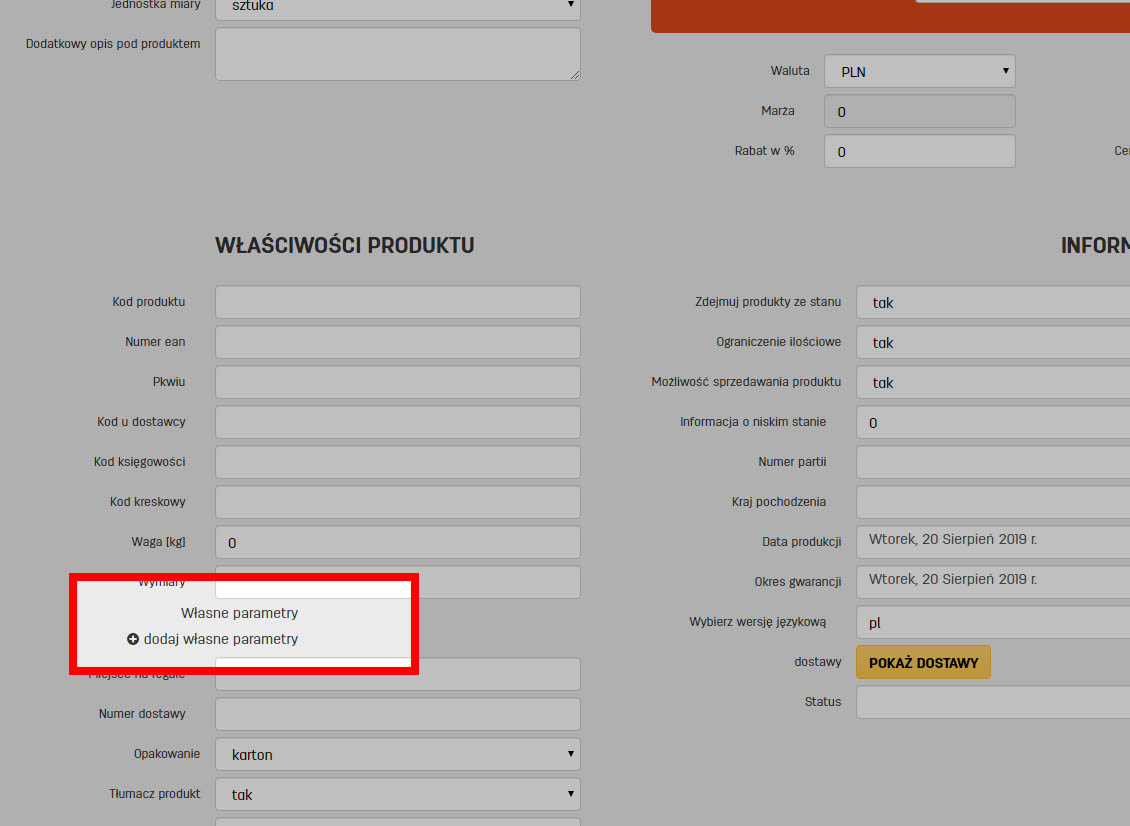
Temat dodawania własnych parametrów jest szerzej opisany w osobnym wątku Jak dodać własne parametry do produktu.